Captură de ecran sau captură video pe Nintendo Switch. Vom vorbi despre cum puteți face captură de ecran sau captură video pe un Nintendo Switch.

Nintendo Switch este o consolă versatilă și este foarte ușor să faceți capturi de ecran și să înregistrați jocurile video. Citiți în continuare acest articol și veți vedea cât de simplu este să faceți acest lucru.
Captură de ecran pe Nintendo Switch
Indiferent de modul în care utilizați un Nintendo, veți găsi un buton pătrat cu un cerc în mijloc pe controlerul Joy-Con din stânga. Același buton poate fi găsit și pe controlerul Pro.
Acesta este butonul pentru captură, tot ce trebuie să faceți pentru a face o captură de ecran este să apăsați pe buton o singură dată. Puteți face capturi de ecran câte doriți, capturile de ecran le găsiți în Album pe ecranul principal.
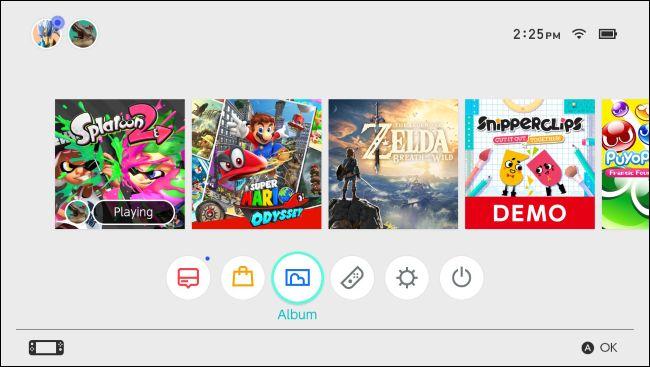
Captură video pe Nintendo Switch
Dacă doriți să faceți o captură video la ultimele 30 de secunde de joc este, de asemenea, foarte ușor. Când ați făcut ceva minunat pe care doriți să îl capturați, apăsați și țineți apăsat butonul de captură pe care l-am menționat mai sus.
Ca și capturile de ecran, videoclipul va fi salvat în Album, unde îl puteți edita, copia pe cardul SD și partaja pe rețelele sociale. Puteți captura până la 100 de videoclipuri, dar mai întâi asigurați-vă că aveți spațiu de stocare disponibil.
Problema este că puteți face captură video doar cu anumite jocuri:
- Mario Kart 8
- The Legend of Zelda: Breath of the Wild
- ARMS
- Splatoon 2
Dacă nu știți cum să mutați jocurile din Nintendo Switch pe un card SD, avem un articol în care explicăm pas cu pas cum să faceți acest lucru. Cum se mută jocurile din Nintendo Switch pe card SD. Despre cum puteți instala Kodi pe Xbox One avem un articol dedicat acestui subiect. Cum se instalează Kodi pe Xbox One.